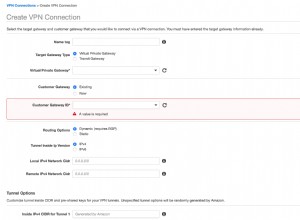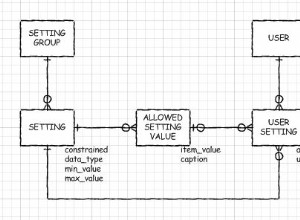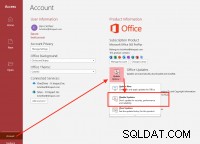Trình điều khiển Salesforce ODBC mở rộng số lượng ứng dụng mà bạn có thể sử dụng Salesforce SOQL. Trong blog này, chúng tôi mô tả cách chạy các câu lệnh SOQL từ một phiên Windows PowerShell bằng cách sử dụng trình điều khiển ODBC của chúng tôi.
Để bắt đầu:
- Cài đặt và cấp phép Trình điều khiển ODBC Salesforce.com trên máy Windows của bạn.
Trước khi bạn có thể sử dụng Trình điều khiển ODBC của Salesforce.com để kết nối ứng dụng của bạn với Salesforce.com, bạn cần định cấu hình nguồn dữ liệu ODBC. Nguồn dữ liệu ODBC lưu trữ chi tiết kết nối cho cơ sở dữ liệu đích (ví dụ:Salesforce.com) và trình điều khiển ODBC được yêu cầu để kết nối với nó (ví dụ:trình điều khiển ODBC Salesforce.com).
- Khởi động Quản trị viên ODBC. Để thực hiện việc này, trong hộp thoại Chạy Windows, nhập:
odbcad32.exe
- Trong Quản trị viên ODBC, chọn tab DSN Hệ thống, sau đó chọn Thêm.
- Trong hộp thoại Tạo Nguồn Dữ liệu Mới, chọn Trình điều khiển ODBC Easysoft Salesforce SOQL, sau đó chọn Kết thúc.
- Hoàn thành hộp thoại Thiết lập Easysoft Salesforce SOQL ODBC Driver DSN:
Setting Giá trị DSN Salesforce.com Tên người dùng Tên của người dùng Salesforce.com của bạn. Ví dụ:[email protected]. Mật khẩu Mật khẩu cho người dùng Salesforce.com của bạn. Mã thông báo Mã thông báo bảo mật cho người dùng Salesforce.com của bạn, nếu được yêu cầu. Để tìm hiểu xem bạn có cần cung cấp mã thông báo bảo mật hay không, hãy chọn nút Kiểm tra. Nếu nỗ lực kết nối không thành công với lỗi chứa
LOGIN_MUST_USE_SECURITY_TOKEN, bạn cần cung cấp một cái.Salesforce.com gửi mã thông báo bảo mật qua email đến địa chỉ email được liên kết với tài khoản người dùng Salesforce.com của bạn. Nếu bạn chưa nhận được mã thông báo bảo mật, bạn có thể tạo lại nó. Sau đó, Salesforce.com sẽ gửi mã thông báo bảo mật mới qua email cho bạn. Để tạo lại mã thông báo bảo mật của bạn, hãy đăng nhập vào Salesforce.com, sau đó chọn Thiết lập từ menu người dùng. Tìm kiếm "mã thông báo bảo mật" trong hộp Tìm nhanh. Nhấp vào Đặt lại Mã thông báo Bảo mật trong trang Đặt lại Mã thông báo Bảo mật. Khi bạn nhận được mã thông báo trong ứng dụng email của mình, hãy sao chép nó rồi dán vào trường Mã thông báo.
- Sử dụng nút Kiểm tra để xác minh rằng bạn có thể kết nối thành công với Salesforce.com.
Trong cửa sổ PowerShell, hãy nhập mã này để truy xuất một số dữ liệu ODBC:
PS C:\> $connectionstring = 'DSN=MyODBCDataSource' PS C:\> $sql = 'SELECT Account.Name, (SELECT Contact.LastName FROM Account.Contacts) FROM Account' PS C:\> $connection = New-Object System.Data.Odbc.OdbcConnection($connectionstring) PS C:\> $connection.open() PS C:\> $command = New-Object system.Data.Odbc.OdbcCommand($sql,$connection) PS C:\> $adapter = New-Object system.Data.Odbc.OdbcDataAdapter($command) PS C:\> $table = New-Object system.Data.datatable PS C:\> $adapter.fill($table) 1 PS C:\> $connection.close() PS C:\> $table Name LastName ---- -------- GenePoint Ltd Frank United Oil & Gas, UK James United Oil & Gas, Singapore D'Cruz United Oil & Gas, Singapore Ripley Edge Communications Forbes Edge Communications Gonzalez Burlington Textiles Corp of America Rogers . . .